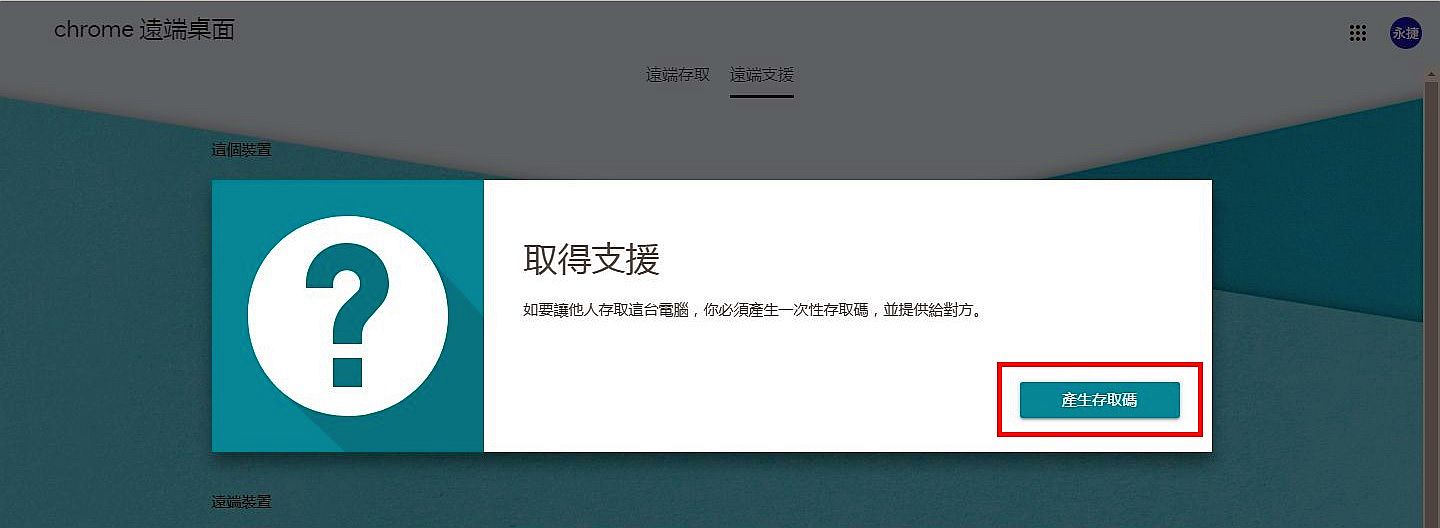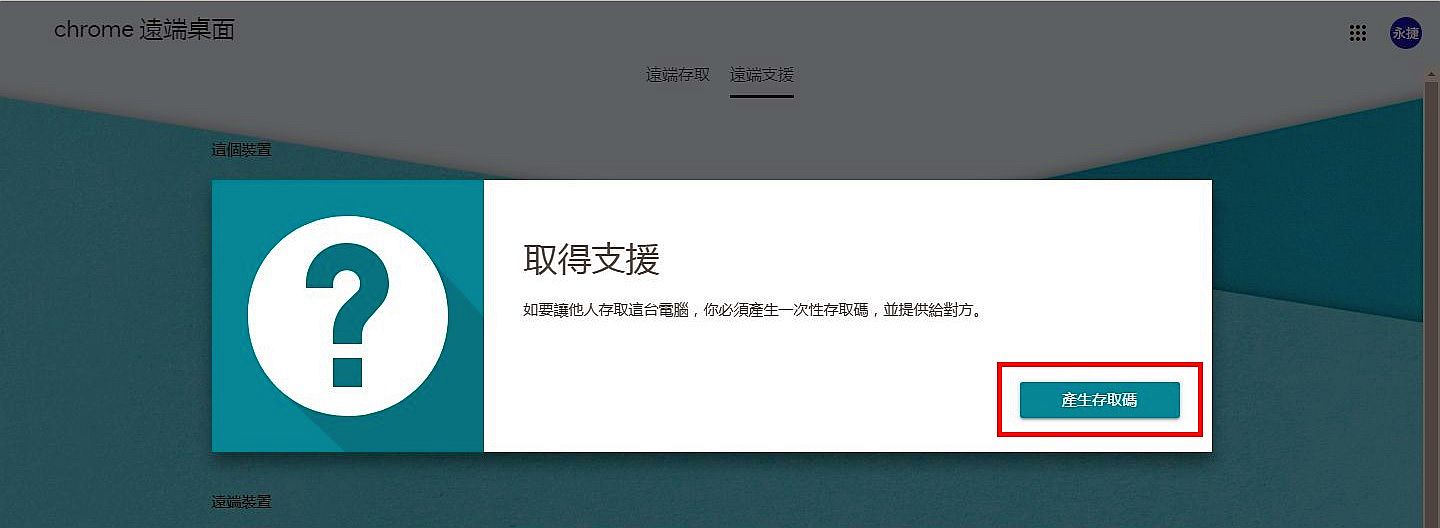CADian可以取代AutoCAD , 但是無法取代您的創意與才華 !
Chrome遠端桌面(Chrome remote desktop)安裝與使用
很多遠端連線軟體 , 用個幾次就開始限制連線時間 , 強迫要付月租費
只有Google的Chrome遠端桌面(Chrome remote desktop)可以完全免費無限制的使用
馬上來看看如何安裝使用 , 首先 , 您一定要具備以下兩個條件 :
- 要有Google Chrome瀏覽器
- 要有Google email帳號(如: XXX@gmail.com)
(若您看不清楚圖片 , 請點擊以下圖片可以看大圖)
請先點擊以下網址去Chrome遠端桌面服務網頁
https://remotedesktop.google.com/往下滑到底 , 點擊[開始使用]按鈕
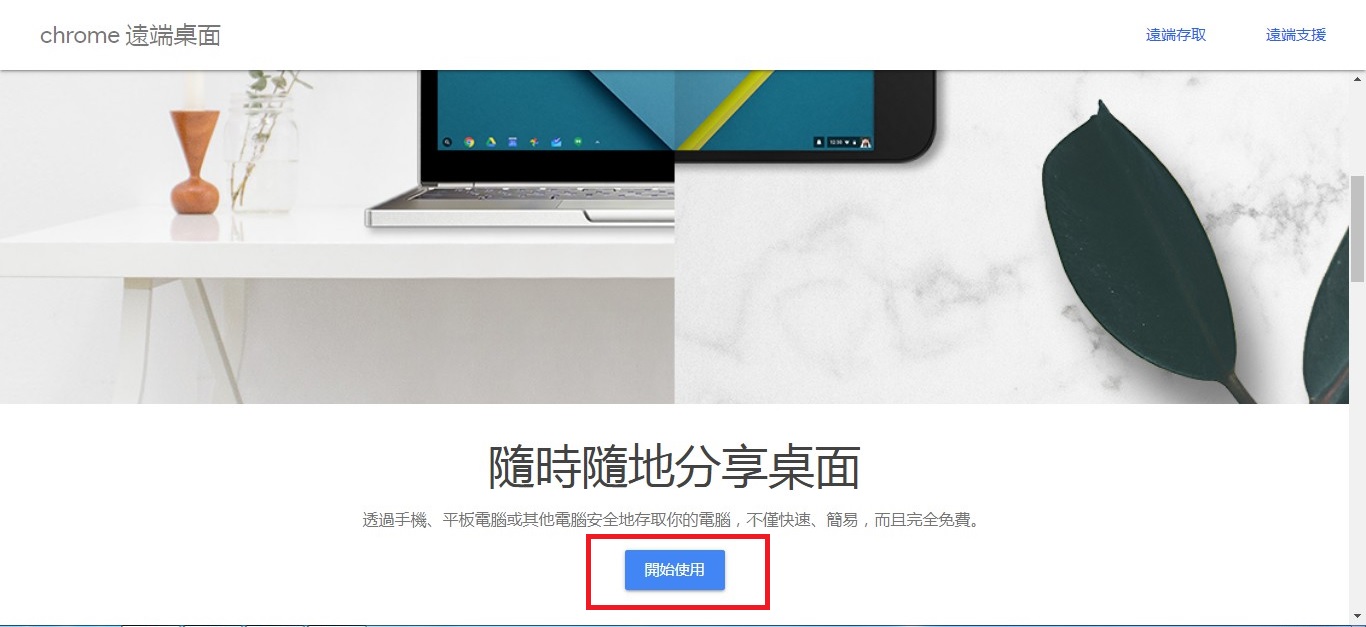
如果你還沒登入Google帳號 , 此時需要登入
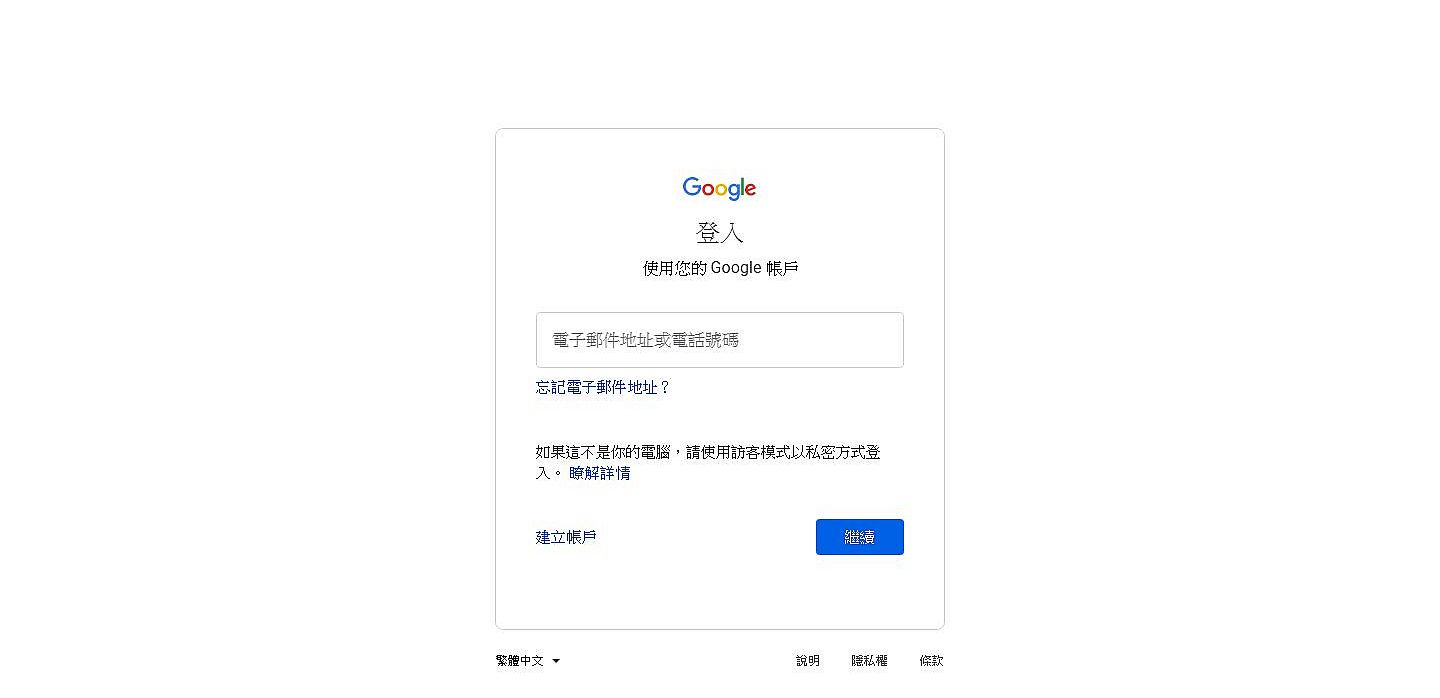
在以下頁面中 , 先點擊[遠端支援] , 再按[下載Chrome遠端桌面]圖示[
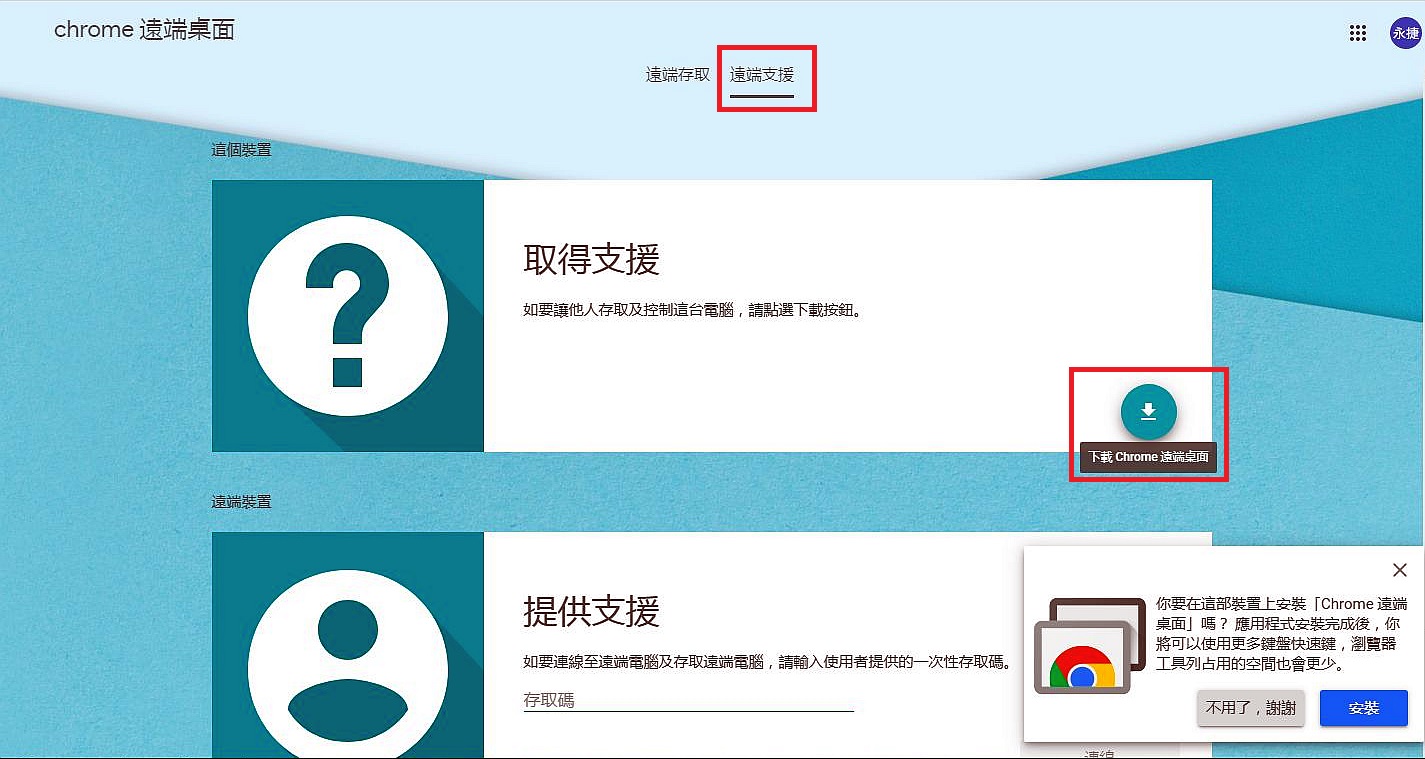
接著會去Chrome線上程式應用商店 , 請點擊[加到Chrome]按鈕
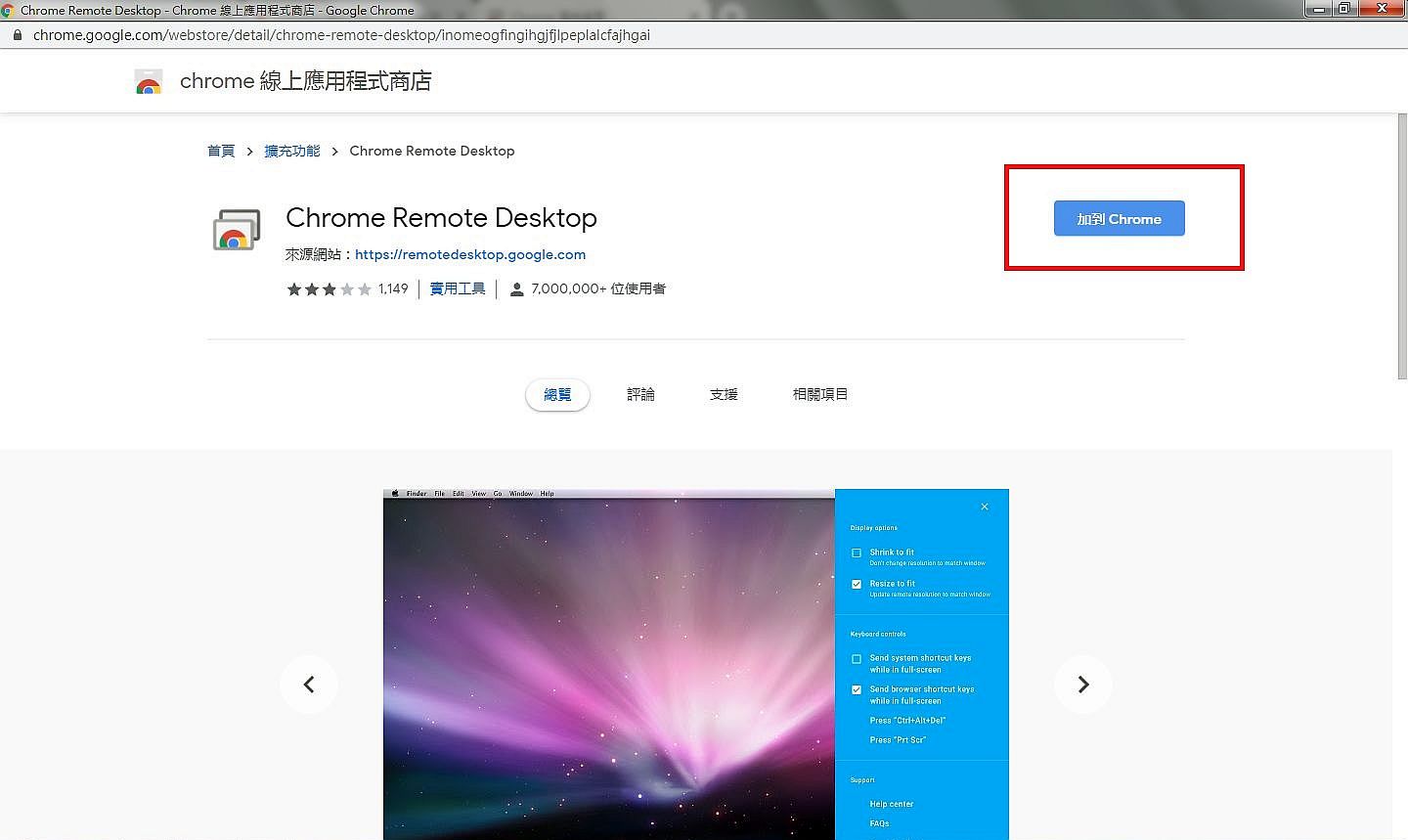
此時 , 會詢問你[要新增 Chrome remote desktop嗎?] , 請按下[新增擴充功能]
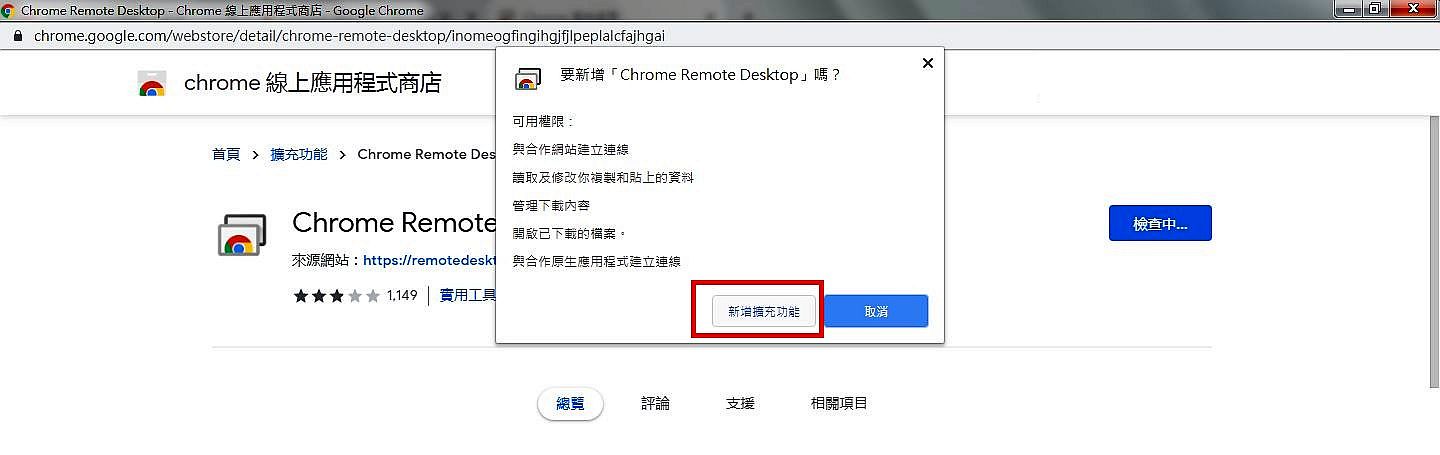
此時 , 會告知[已將 Chrome remote desktop 加到 Chrome](圖示在右上角 , 以後點它就可以使用) , 請按下[接受並安裝]
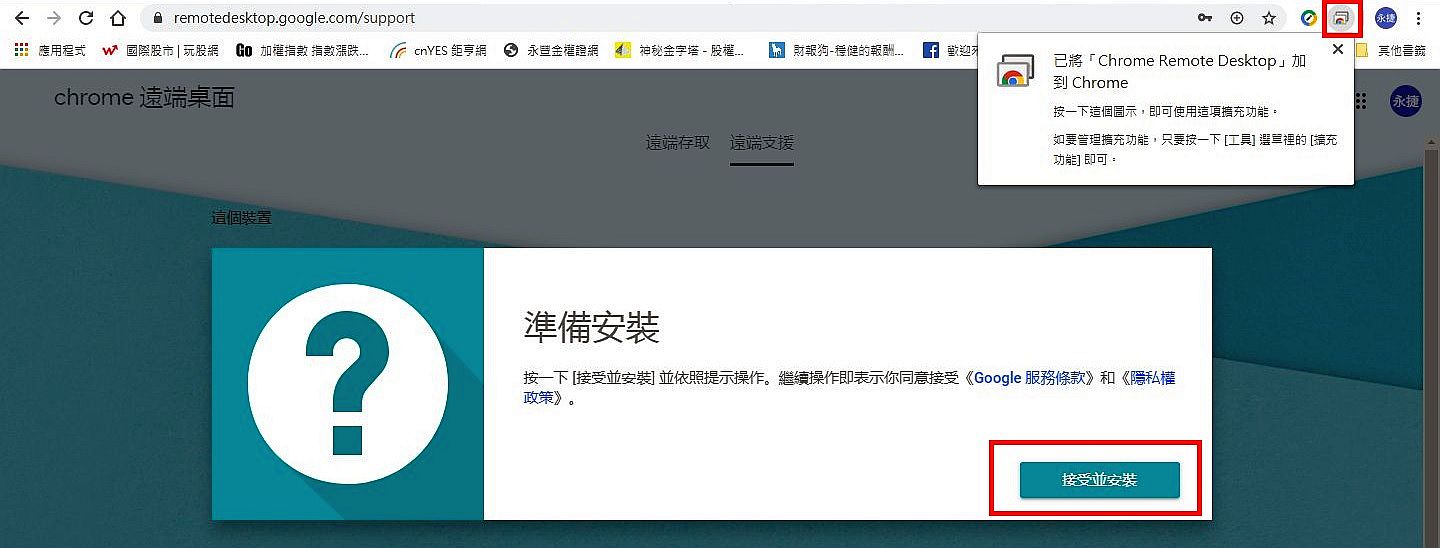
此時 , 會下載安裝程式 , 下載完畢後會詢問您是否開啟下載的檔案 , 請按下[是]開始安裝
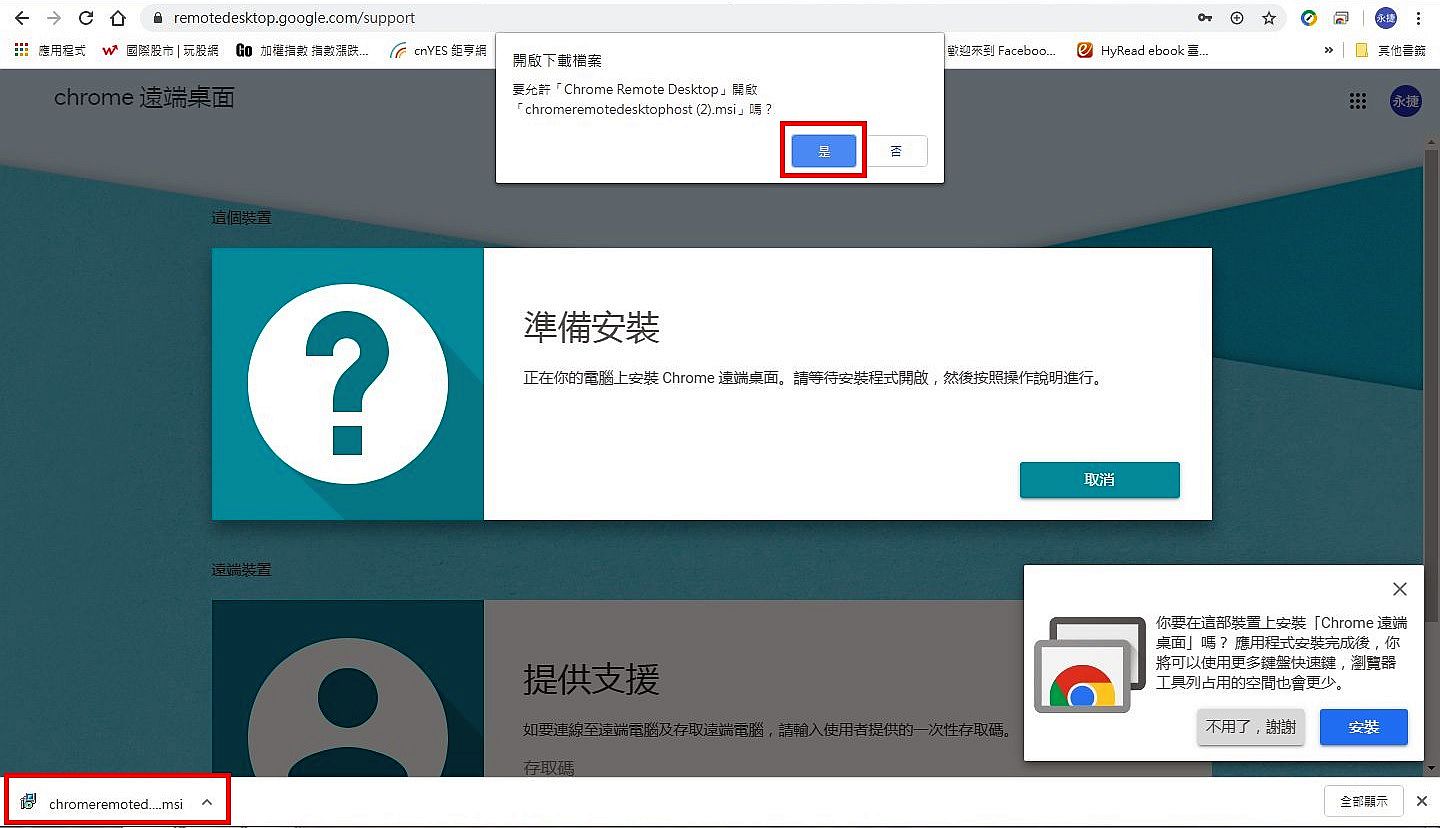
多事的Windows還會再問您一次 , 請按下[執行]開始安裝
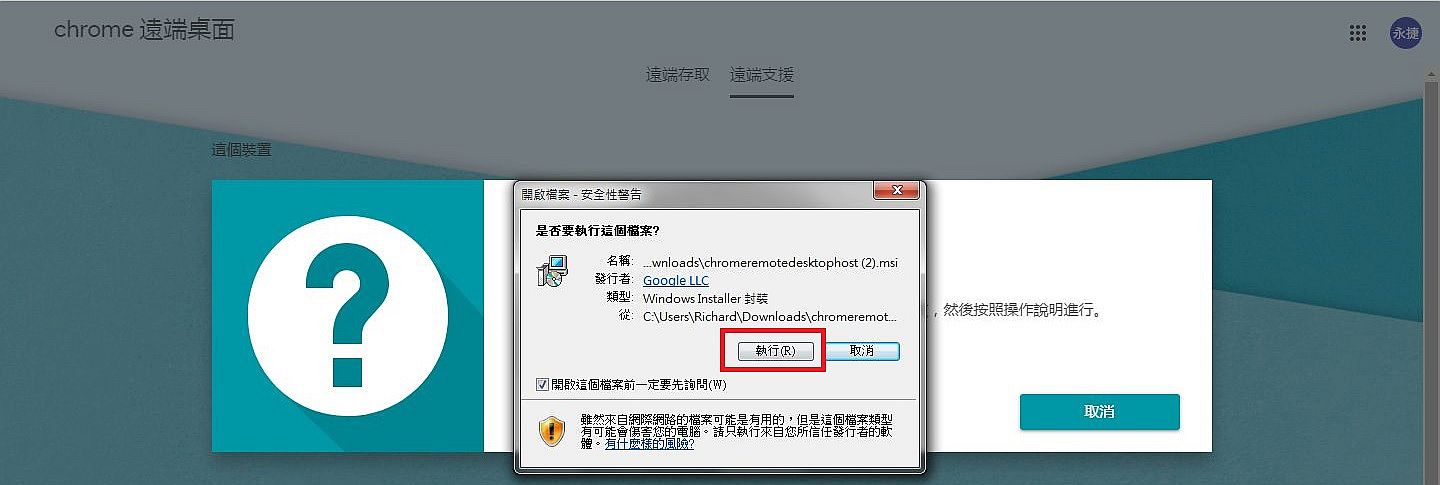
接下來就是耐心等待安裝完成...
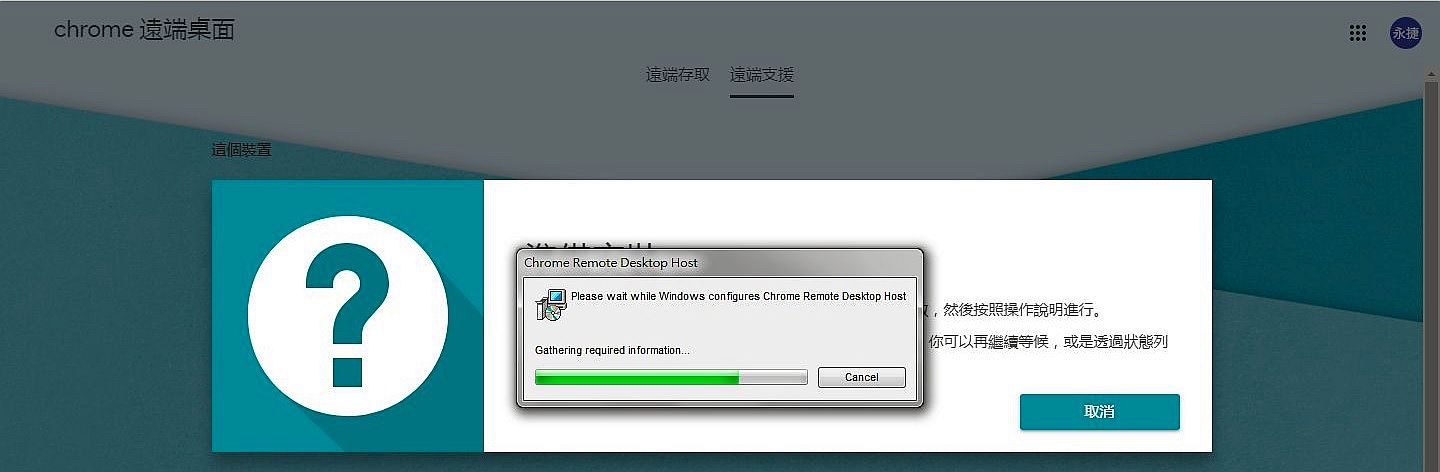
安裝完成 , 以後只要按下[產生存取碼] , 將存取碼給遠端支援的廠商 , 對方就可以連進您的電腦處理問題